Generalmente nuestros equipos de sobremesa u ordenadores portátiles disponen de sus propias unidades de disco. Pero igualmente tenemos la posibilidad de utilizar unidades externas como por ejemplo sucede con las populares memorias USB.
Seguro que muchos de vosotros ya sabéis de primera mano que hablamos de dispositivos de reducidas dimensiones que podemos llevar siempre en el bolsillo con unas capacidades impresionantes. De ahí precisamente su éxito y comodidad. De hecho, en ocasiones nos podemos encontrar con que un ordenador tiene varias de estas memorias USB conectadas de manera simultánea.
Esto quiere decir que se puede dar en el caso de que deseemos personalizar la nuestra y distinguirla del resto para localizarla más rápidamente, por ejemplo. Por esta razón a continuación os vamos a mostrar la manera de personalizar el icono que desees establecer como identificador de tu memoria USB o disco duro externo. Esto es algo que podemos llevar a cabo de manera rápida y sencilla, tal y como veremos más adelante.
Esto es algo que vamos a conseguir a través de una serie de ficheros que seguro habéis visto en multitud de ocasiones. En concreto nos referimos a los autorun.inf que utiliza el sistema para estos menesteres y que podemos crear nosotros manualmente. Muchas veces estos archivos se crean de forma automática cuando introducimos un CD o un DVD en el equipo. Ahora los vamos a usar para personalizar el icono de nuestro dispositivo de almacenamiento USB.
Eso sí, nos podemos encontrar con algunos equipos basados en Windows que por seguridad tienen deshabilitada la opción de ejecutar los archivos autorun de unidades externas. Por tanto, es fácil imaginar que en esos casos este truco no funcionará.
Crear un archivo autorun a mano
Lo primero que vamos a hacer es crear un fichero de estas características que os comentamos, por ejemplo, utilizando el editor de texto plano incluido en Windows. Hablamos del conocido Bloc de notas que abrimos para introducir el siguiente texto.
[autorun]
icon="USB.ico"
label="NOMBRE"
Una vez lo hayamos generado no tenemos más que guardarlo con el nombre mencionado anteriormente, es decir, autorun.inf. Evidentemente lo tendremos que almacenar en la correspondiente memoria USB con la que estamos tratando. Esto es algo que hacemos de manera sencilla a través de la opción de menú Archivo / Guardar como. Llegados a este punto es importante que asignemos el nombre exacto mencionado anteriormente para que el sistema operativo pueda reconocerlo.
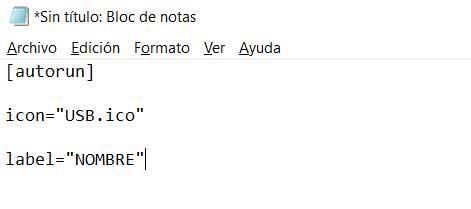
En el caso que nos ocupa, tendremos que disponer también de un icono que guardamos junto a este fichero en el dispositivo USB y que renombramos con el nombre especificado en el archivo. Podemos utilizar cualquier otro, pero en este caso debe llamarse USB.ico para que el fichero creado lo pueda reconocer de forma automática.
Al mismo tiempo debemos tener en consideración que la línea label=»NOMBRE» se corresponde a la nomenclatura que por defecto deseemos asignar a esta unidad. De esta manera podremos personalizar tanto el icono como el nombre que se utilizará por defecto cada vez que conectemos esa memoria USB a un ordenador que permita la lectura de estos archivos. Esta última línea la podemos añadir al fichero creado de manera opcional, no es obligatoria para la localización del icono.

